Hvordan komprimere en video for e-post på datamaskinen uten å miste kvalitet
Som en av de viktigste metodene for informasjonsutveksling i det moderne liv, er e-post fortsatt mye brukt i jobb og privatliv. Hver e-postleverandør har imidlertid filstørrelsesbegrensninger ved overføring via e-post. Gmail, for eksempel, er den maksimale størrelsen på en e-post 25 MB. På den annen side er det velkjent at videofilstørrelsen kan være opptil en gigabyte. Derfor bør du lese denne veiledningen og komprimere en video for e-post før du sender den.
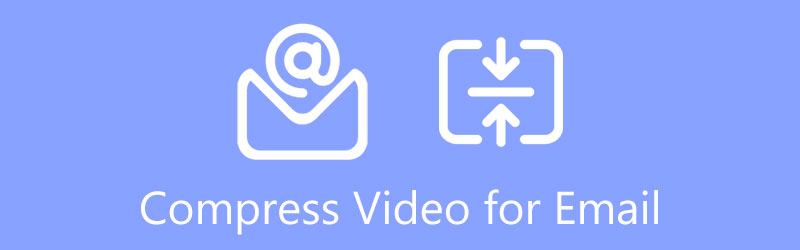
- GUIDELISTE
- Del 1: Beste måten å komprimere video for e-post på PC/Mac
- Del 2: Hvordan komprimere video for e-post via ZIP
- Del 3: Hvordan komprimere video for e-post på Mac ved hjelp av iMovie
- Del 4: Vanlige spørsmål om komprimering av video for e-post
Del 1: Beste måten å komprimere video for e-post på PC/Mac
Det er vanskelig å komprimere en video for e-post mens du holder kvaliteten. Heldigvis finnes det programvare på markedet som kan dekke ditt behov. ArkThinker Video Converter Ultimate er en av de beste måtene å redusere en videofilstørrelse uten å skade kvaliteten siden den gjør jobben med AI-teknologi.
- Komprimer en video for e-post ved hjelp av AI.
- Optimaliser videokvaliteten mens du komprimerer.
- Støtter nesten alle videoformater.
- Inkluder et bredt spekter av bonusverktøy, som videoredigering.
Hvordan komprimere en video for e-post uten kvalitetstap
Installer videokompressoren
Start den beste videokompressoren for e-post når du har tenkt å sende en stor videofil. Programvaren er kompatibel med Windows 11/10/8/7 og Mac OS X. Gå til Verktøykasse vinduet fra det øverste båndet og velg Videokompressor.

Komprimer video for e-post
Klikk på Legg til ikonet for å legge til målvideoen eller dra og slipp videofilen inn i grensesnittet fra et filutforskervindu. Etter lasting vil du bli presentert med hovedgrensesnittet. Flytt Størrelse glidebryteren til videoen er liten nok for e-post. Eller skriv inn en filstørrelse i Størrelse felt direkte. For å beholde videokvaliteten, velg Auto fra Vedtak alternativet, og ikke endre Bithastighet. Hvis du vil konvertere videoformatet, sett det i Format alternativ; ellers, behold den opprinnelige verdien.

Forhåndsvis og eksporter video
Når innstillingen er fullført, klikker du på Forhåndsvisning knappen og se resultatet med den innebygde mediespilleren. Hvis du er fornøyd, klikk på Mappe knappen nederst, og velg en bestemt katalog for å lagre resultatet. Til slutt klikker du på Komprimere for å begynne å komprimere videoen for e-post. Da kan du dele videoen uten problemer.
Del 2: Hvordan komprimere video for e-post via ZIP
Den vanlige måten å komprimere en video for e-post er å pakke den inn i en zip-arkivfil. Det kan redusere videofilstørrelsen, men vil ikke påvirke kvaliteten. Mottakeren kunne pakke ut videoen etter nedlasting med de originale betingelsene. Dessuten er denne funksjonen tilgjengelig på både Windows og Mac.
Hvordan komprimere en video for e-post på Windows
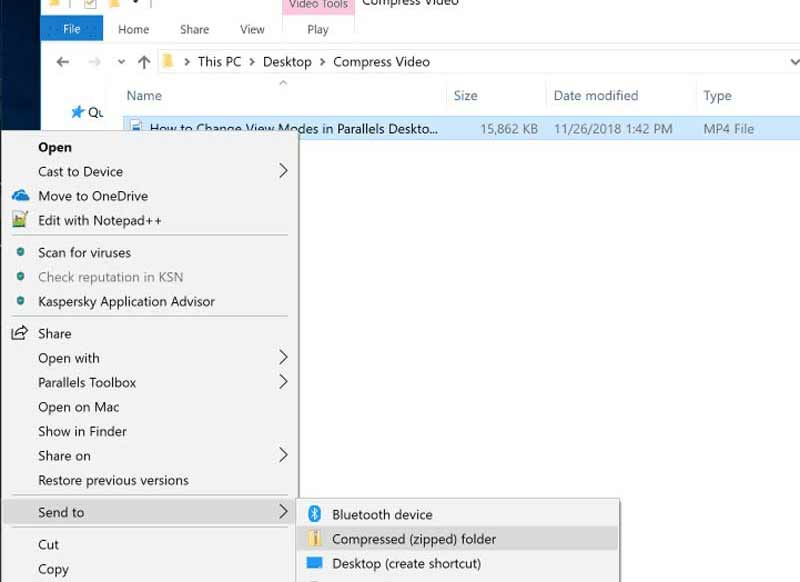
Åpne et filutforskervindu, og finn videofilen du vil sende via e-post.
Høyreklikk på videofilen, og velg Send til på kontekstmenyen.
Velg deretter Komprimert mappe for å lage en zip-fil med videofilen. Send deretter zip-filen som et e-postvedlegg som vanlig.
Merk: For å zippe flere videoer, trykk på Ctrl-tasten på tastaturet og velg hver videofil. Høyreklikk deretter på en av dem og lag en zip-fil.
Hvordan komprimere video for e-post på Mac
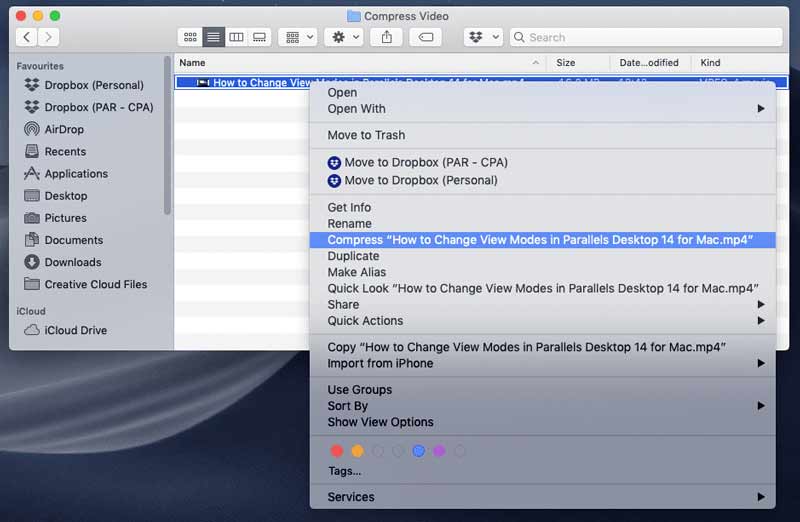
Åpne Finder-appen, og finn videofilen du vil komprimere for e-post.
Høyreklikk på videoen, og velg Komprimer [filnavn]
Skriv inn et filnavn for zip-filen, og velg glidelås som formatet.
Del 3: Hvordan komprimere video for e-post på Mac ved hjelp av iMovie
For Mac-brukere er det en enkel måte å komprimere en video for e-post. iMovie-appen er ikke bare videoredigeringsprogrammet innebygd på alle Mac, men kan også gjøre en video mindre i filstørrelse direkte. Her er trinnene nedenfor.
Kjør iMovie-appen på Mac-en, gå til Prosjekter fanen, klikk på Lag ny og velg Film for å opprette et nytt prosjekt.
Klikk på Importer media, og importer videoen for å komprimere for e-post. Nå kan du dra og slippe den på tidslinjen og redigere den.
Når videoen er klar, gå til Fil meny, velg Dele, og velg E-post.
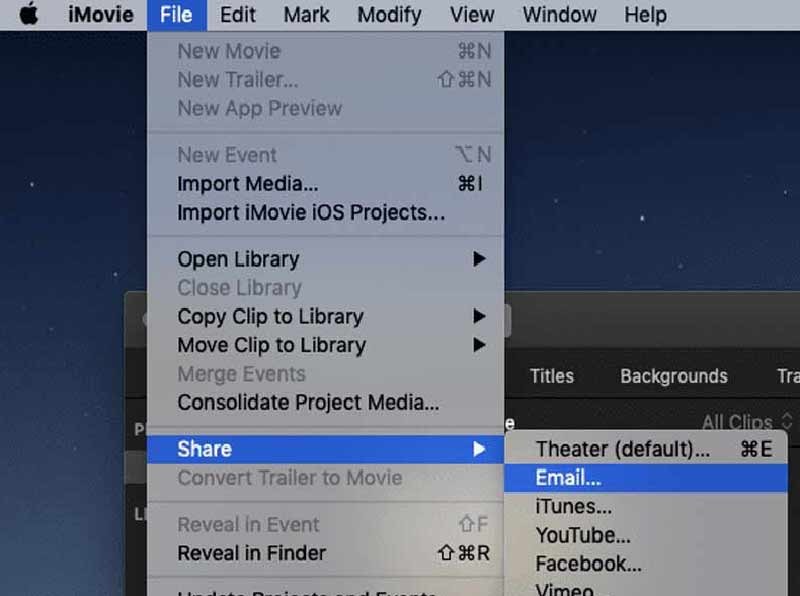
Hvis videoen overskrider filstørrelsen til e-postleverandøren din, får du opp advarselsboksen. Klikk deretter på Vedtak menyen, og nedskaler verdien for å redusere størrelsen på videofilen.
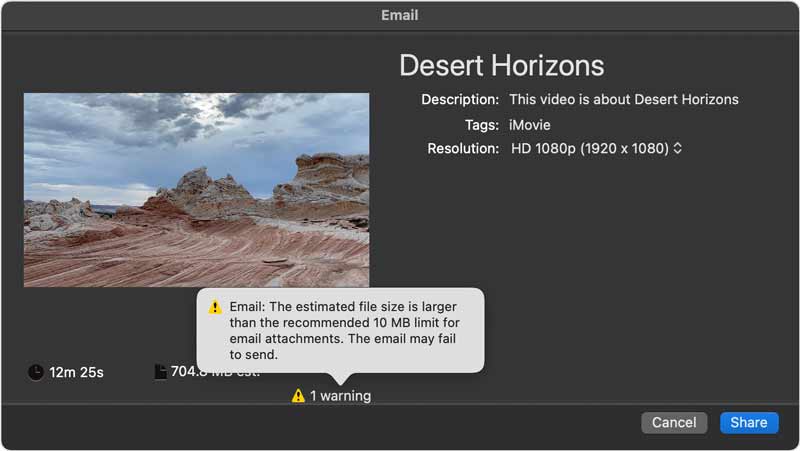
Til slutt klikker du på Dele knapp. Når iMovie har fullført deling av videoen til e-post, vil du få et varsel. Følg deretter instruksjonene på skjermen og klikk på Sende knapp.
Del 4: Vanlige spørsmål om komprimering av video for e-post
Komprimerer iPhone en video for e-post?
Det er ingen app for å komprimere videoer på iPhone, men du kan redusere videofilstørrelsen ved å endre videoformatet. Gå til Innstillinger-appen, velg Kamera og Formater. Sørg for å velge Høy effektivitet, og videoene som er tatt opp på iPhone vil bli mindre.
Hvordan reduserer jeg MB-størrelsen på en video?
Du har tre måter å komprimere MB-størrelsen på videoen på. For det første vil reduksjon av oppløsningen gjøre videostørrelsen mindre, men kvaliteten blir dårlig. I tillegg kan du dele den store videoen i flere klipp, og hver av dem blir liten. En annen måte er å konvertere videoformat.
Hva er det beste videoformatet for e-post?
Det er over hundre videoformater. Noen av dem er tapsfrie og andre er komprimerte. De beste videoformatene for e-post inkluderer MP4, FLV, MOV, etc.
Konklusjon
Denne veiledningen har vist fire måter å komprimere en video for e-post på Windows og Mac. Den enkleste måten er å zippe videofilen og redusere filstørrelsen. Det vil ikke påvirke videokvaliteten. iMovie lar deg redusere videostørrelsen og sende den direkte til e-post. ArkThinker Video Converter Ultimate er det beste valget for nybegynnere. Flere spørsmål? Legg igjen meldingen nedenfor.
Finn flere løsninger
Reverse video Reversere en video på iPhone, Android, datamaskin Komprimer video for nett, e-post, Discord, WhatsApp eller YouTube Nyttige ferdigheter for å redigere videoer på iPhone, Android og Mac PC Collage Video – 4 Video Collage-apper for å lage Collage-videoer Legg til musikk til video på iPhone, Android, datamaskin og online Hvordan beskjære en video online, på iPhone, Android og Mac/PCRelative artikler
- Redigere video
- 100% Fungerende måter å komprimere MP4-videofilstørrelse uten kvalitetstap
- Topp 5 2D til 3D-videoskapere du ikke bør gå glipp av på Windows/Mac
- Fire enkleste måter å endre og redigere lydvolum på PC og Mac
- 4 enkle metoder for å redigere lydfiler på Windows- og Mac-datamaskiner
- Handlingsbare metoder for å komprimere video for e-post på PC og Mac
- Hvordan komprimere lydfiler uten å miste lydkvalitet
- Hvordan kombinere 2 eller flere lydfiler på forskjellige enheter
- Komprimer MOV-fil – Hvordan komprimere en QuickTime MOV-fil
- 10 beste videokompressorer for Mac, Windows, iOS, Android og online
- Komprimer GIF – Reduser GIF-størrelse på PC/Mac, iPhone, Android



